
Якщо вам потрібно працювати з іншою форматом дати в Google Листи , легко змінити формат за замовчуванням вашого листа, щоб відповідати стандарту в будь-якому місці. Ось як.
Уявіть собі, що ви працюєте з листом з Клієнта U.K. U.K. Використовує формат "DD / MM / YYYY", що означає, що в першу чергу відбувається значення дня, а потім місяць і рік. Але якщо ви з Північної Америки, ви, ймовірно, використовуєте інший формат, наприклад "MM / DD / YYYY". Ви хочете, щоб ваша електронна таблиця відповідає цьому формату, щоб дати вам сенс.
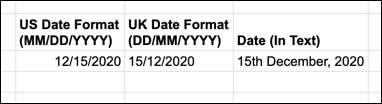
Google Sheets використовує типові конвенції вашого регіону, щоб визначити, чи є день або місяць спочатку в терміни часу. Щоб змінити формат дати для певної електронної таблиці, вам доведеться переключити параметр "Locale" на область з форматом дати, який ви хочете використовувати.
Щоб зробити це, відкрийте свою електронну таблицю Google Листи і натисніть File & GT; Налаштування електронної таблиці.
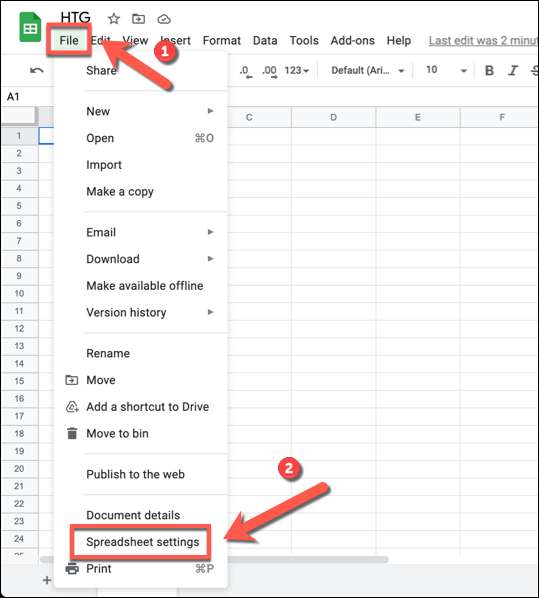
З спадного меню "Locale" виберіть альтернативне місце розташування. Наприклад, встановлення місцевості до "Сполученого Королівства" буде перемикати вашу електронну таблицю до формату "DD / MM / YYYY" та встановити валюту за замовчуванням до GBP тощо.
Щоб змінити формат дати за замовчуванням до "MM / DD / YYYY", встановіть значення місцевості до "Сполучених Штатів" або іншу регіон, який використовує цей формат. Щоб зберегти зміну, натисніть "Зберегти налаштування".
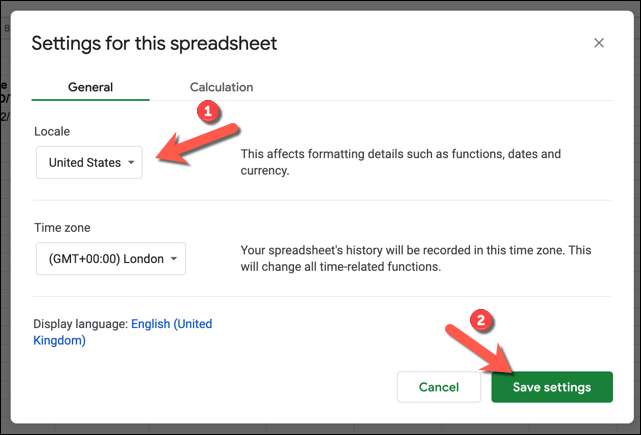
Після зміни свого локалу будь-які дати, вже введені в аркуш, будуть автоматично перекладені на формат дати місцевості, який ви вибрали, і будь-які значення дати, які ви вставляєте після того, як ця точка відповідає конвенціям цього місця. І пам'ятайте: ця зміна застосовується лише до цієї електронної таблиці.
У деяких випадках вам може знадобитися вручну змінити формат числа для деяких раніше введених дат, якщо вони не будуть автоматично розпізнаними. Для цього виберіть ці клітини та виберіть «Формат» та GT; Номер & gt; Дата з меню.
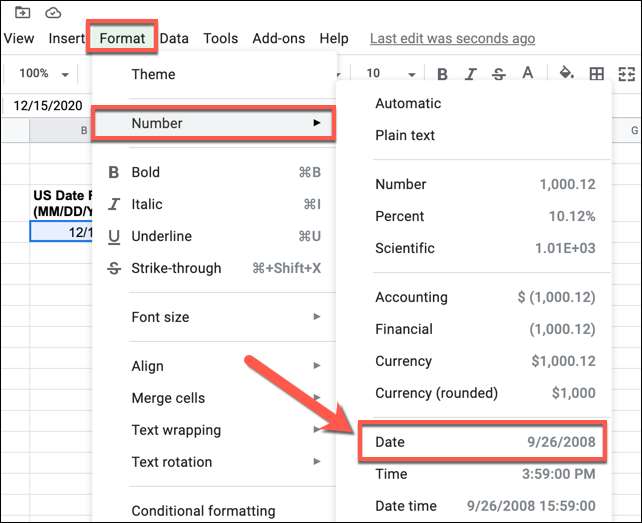
Це буде застосувати нову формат дефолту таблиці таблиці до існуючих даних, що забезпечує те, що той самий формат використовується у вашій електронній таблиці.
Якщо ви хочете переключити локальну таблицю, коли ви закінчите (раніше, скажіть, передаючи його до когось іншого в іншому регіоні), відвідайте файл & gt; Налаштування електронної таблиці знову і вибирайте місцевий формат з потрібним форматом дати.
Пов'язані: Посібник для початківців до аркушів Google







